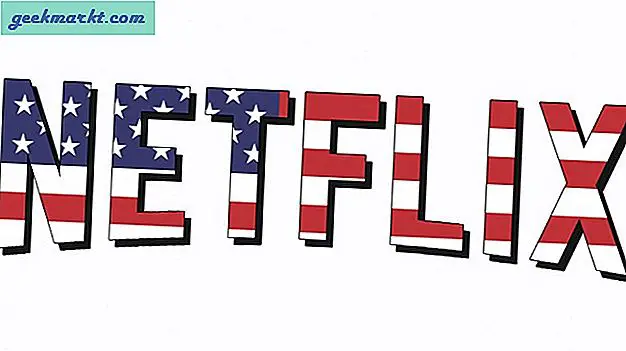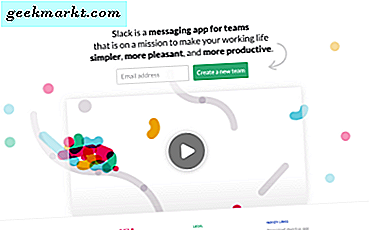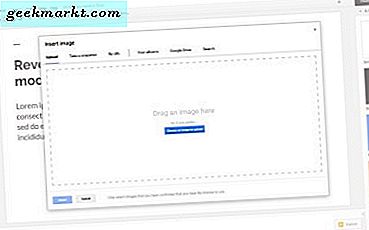
ถ้าคุณต้องการทราบวิธีการแทรกไฟล์ PDF ลงใน Google สไลด์คุณจะไม่โดดเดี่ยว ฉันต้องทำเช่นนี้ในวันอื่น ๆ สำหรับสนามและฉันก็ไม่รู้ว่าจะทำอย่างไร ฉันต้องค้นคว้าและฝึกฝนก่อนที่จะทำถูกต้อง แต่ผลก็คือสิ่งที่ฉันต้องการ ดังนั้นในกรณีที่คุณต้องทำเช่นนี้ในวันหนึ่งนี่คือวิธีใส่ PDF ลงใน Google สไลด์
Google สไลด์เป็นคำตอบสำหรับยักษ์ค้นหาของ Microsoft PowerPoint แม้ว่าจะไม่ได้มีประสิทธิภาพหรือเป็นคุณลักษณะที่หลากหลาย แต่ก็ใช้งานง่ายกว่ามากและช่วยให้คุณสามารถรับงานนำเสนอที่ยอดเยี่ยมและใช้งานได้ในเวลาอันสั้น เป็นเว็บจึงไม่จำเป็นต้องใช้ซอฟต์แวร์ คุณจำเป็นต้องเข้าถึง Google เอกสารผ่านทางเบราเซอร์ของคุณโดยลงชื่อเข้าใช้บัญชี Google ของคุณ เลือกจุดสี่เหลี่ยมเล็ก ๆ ที่มุมบนขวาแล้วแตะ Google เอกสาร
ฉันจะได้รับข่าวร้ายจากทางแรก คุณไม่สามารถแทรก PDF ลงใน Google สไลด์ได้โดยตรง สิ่งที่คุณต้องทำคือถ่ายภาพหน้าจอและใส่ข้อมูลนั้น จากนั้นเชื่อมโยงภาพหน้าจอไปยังไฟล์ PDF ของคุณ ไม่ใช่วิธีที่ดีที่สุดในการแก้ไขปัญหา แต่ได้งานที่ทำได้
ในการดำเนินการนี้คุณจะต้องทำให้ไฟล์ PDF พร้อมใช้งานบนเว็บหรือเครือข่ายภายในและมี URL อยู่รอบ ๆ เพื่อเพิ่มสไลด์ คุณสามารถใช้ SharePoint หรือเซิร์ฟเวอร์เอกสารอื่น ๆ เพื่อให้บริการได้หรือสิ่งที่เหมาะกับคุณ สิ่งที่คุณต้องแน่ใจก็คือผู้ที่คุณแบ่งปันสไลด์ด้วยจะสามารถอ่านและ / หรือดาวน์โหลดไฟล์ได้จากที่ใดก็ตาม
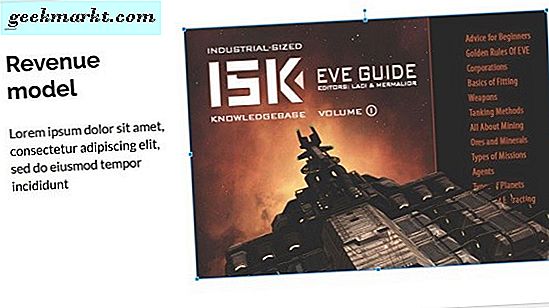
แทรก PDF ลงใน Google สไลด์
ขั้นแรกเราต้องใช้ภาพหน้าจอของ PDF และแทรกข้อมูลนั้นจากนั้นเชื่อมโยงไปยัง PDF
- หากคุณใช้ Windows ให้เปิดเครื่องมือ Snipping Tool ถ้าใน Mac ให้เปิด Grab
- ใช้ภาพหน้าจอที่มีคุณภาพดีที่หน้าปกของไฟล์ PDF หรือเลือกภาพที่น่าสนใจและบันทึกเป็นไฟล์. JPG
- เปิดงานนำเสนอใน Google สไลด์และเลือกตำแหน่งที่คุณต้องการเพิ่ม PDF
- เลือกแทรกและรูปภาพ
- เลือก. JPG ที่คุณต้องการอัปโหลดและลากลงในหน้าต่างใหม่
- เลือกแทรกจากนั้นคลิกลิงก์
- เพิ่ม URL ที่สามารถเข้าถึงไฟล์ PDF ได้
ตราบเท่าที่ไฟล์ PDF สามารถเข้าถึงได้กับไฟล์ที่คุณนำเสนอจะสามารถใช้ได้ทั้งในขณะที่นำเสนอและหลังจากนั้นถ้าคุณส่งสไลด์โชว์
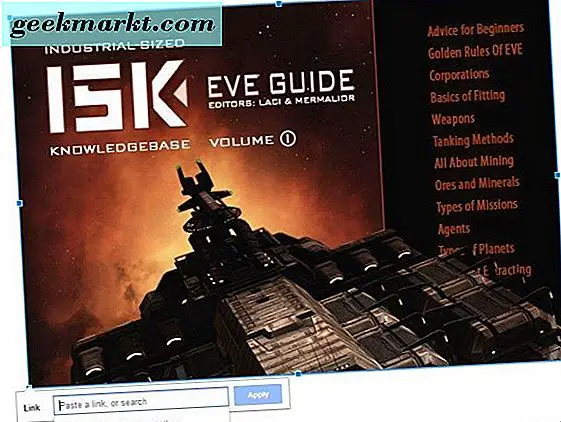
แทรก PDF ลงในงานนำเสนอ PowerPoint
หากคุณตัดสินใจว่ามีความหยาบเกินไปหรือยุ่งยากมากเกินไปคุณสามารถใช้ PowerPoint ได้เสมอ แม้ว่าจะมีค่าใช้จ่าย แต่คอมพิวเตอร์เครื่องใหม่ส่วนใหญ่มาพร้อมกับสำเนา Office แม้ว่าจะเป็นการทดลอง ต่อไปนี้เป็นวิธีการแทรกไฟล์ PDF ลงในงานนำเสนอ PowerPoint
- เปิดเอกสาร PDF ของคุณแล้วทิ้งไว้เปิดบนเดสก์ท็อป
- เปิดงานนำเสนอ PowerPoint และเลือกพื้นที่ที่คุณต้องการแทรก PDF
- เลือกแทรกและรูปภาพ
- เลือกภาพหน้าจอและไอคอนของ PDF ในรายการ Windows ที่พร้อมใช้งาน
- เลือกหน้าจอการตัดและลากและวางเคอร์เซอร์ที่จะชี้ไปที่ส่วนของไฟล์ที่จะแสดงในภาพนิ่ง กด Escape เมื่อทำเสร็จแล้ว
การทำงานนี้เหมือนกับ Google ชีต แต่แทรกไฟล์ PDF ทั้งหลังภาพ เป็นวิธีที่สามารถทำงานได้มากขึ้นเนื่องจากคุณไม่จำเป็นต้องทำเป็นไฟล์ PDF แยกต่างหาก
นอกจากนี้คุณยังสามารถแทรกไฟล์ PDF ลงในงานนำเสนอ PowerPoint ในรูปวัตถุ เวลานี้คุณต้องแน่ใจว่าไฟล์ PDF ไม่ได้เปิดอยู่ในคอมพิวเตอร์ของคุณ
- เปิดงานนำเสนอ PowerPoint และเลือกพื้นที่ที่คุณต้องการแทรก PDF
- เลือกแทรกแล้วเลือกวัตถุ
- เลือกสร้างจากไฟล์และเรียกดูตำแหน่งไฟล์
- เลือกไฟล์ PDF และคลิกตกลง
PDF จะกลายเป็นส่วนหนึ่งของภาพนิ่งและจะอยู่ในรูปวัตถุภายในสไลด์ ดับเบิลคลิกที่รูปไฟล์เพื่อเปิดไฟล์ PDF
ฉันชอบ Google ชีตมาก เป็นเรื่องง่ายใช้งานง่ายและออกแบบมาเพื่อตอบสนองความต้องการของผู้ใช้ทั่วไปไม่ใช่ประเภทองค์กร ยังมีข้อบกพร่องและนี่คือหนึ่งในนั้น มั่นใจได้ว่าคุณสามารถทำงานร่วมกับภาพและลิงค์ได้ แต่ก็ไม่ได้ทำให้ชีวิตง่ายขึ้น อย่างไรก็ตามตอนนี้คุณรู้ว่าคุณสามารถแทรก PDF ลงใน Google สไลด์ได้แล้ว